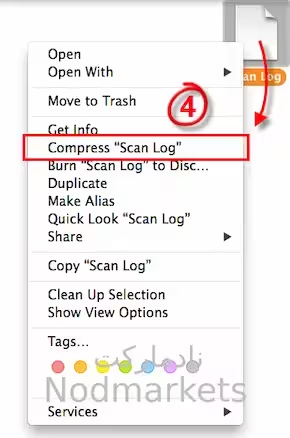اسکن کامپیوتر در ESET Cyber Security و ESET Cyber Security Pro

نحوه اسکن کامپیوتر با ESET Cyber Security Pro
ESET Cyber Security Pro یک مجموعه نرم افزار آنتی ویروس و امنیت اینترنت جامع است که برای رایانه های مک طراحی شده است. شناسایی و محافظت پیشرفته در برابر انواع مختلف تهدیدات سایبری مانند ویروس ها، بدافزارها، جاسوس افزارها، حملات فیشینگ و سایر تهدیدات آنلاین را فراهم می کند. برخی از ویژگیهای کلیدی ESET Cyber Security Pro شامل اسکن بلادرنگ فایلها و پیوستهای ایمیل، حفاظت پیشگیرانه در برابر تهدیدات جدید و نوظهور، حفاظت از فیشینگ و ضد جاسوسافزار، حفاظت از دیوار آتش و کنترلهای والدین برای کمک به محافظت از کودکان در هنگام مرور اینترنت است. این نرم افزار آنتی ویروس "خرید لایسنس نود 32" همچنین بهروزرسانیهای خودکار را ارائه میکند تا اطمینان حاصل شود که رایانه شما همیشه در برابر آخرین تهدیدات محافظت میشود، برای بررسی رایانه از نظر ویروس و بدافزار می توانید اسکن کامل انجام دهید. مراحل زیر نحوه اجرا را به شما نشان می دهد.
رایانه خود را با ESET Cyber Security نسخه 7 اسکن کنید
1. ESET Cyber Security یا ESET Cyber Security Pro را باز کنید.
2. به قسمت Computer scan رفته و روی Scan now کلیک کنید. صبور باشید، زیرا ممکن است تکمیل اسکن مدتی طول بکشد.
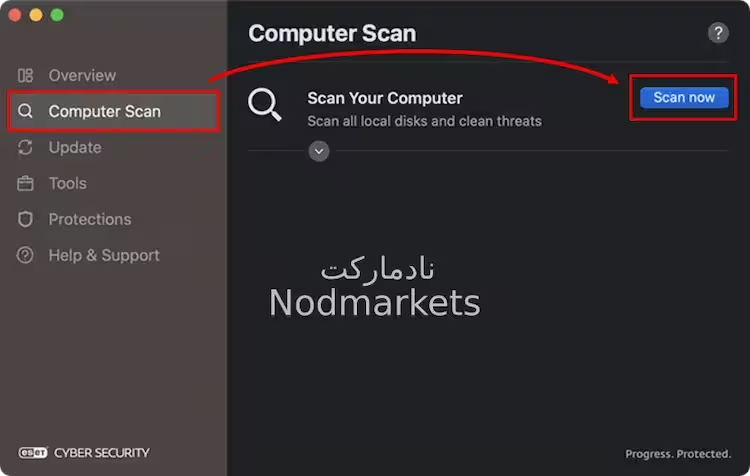
3. پس از تکمیل، خلاصه ای از اسکن که تعداد ویروس های شناسایی شده و اشیاء پاک شده را نشان می دهد، در زیر گزینه Scan your computer نمایش داده می شود.
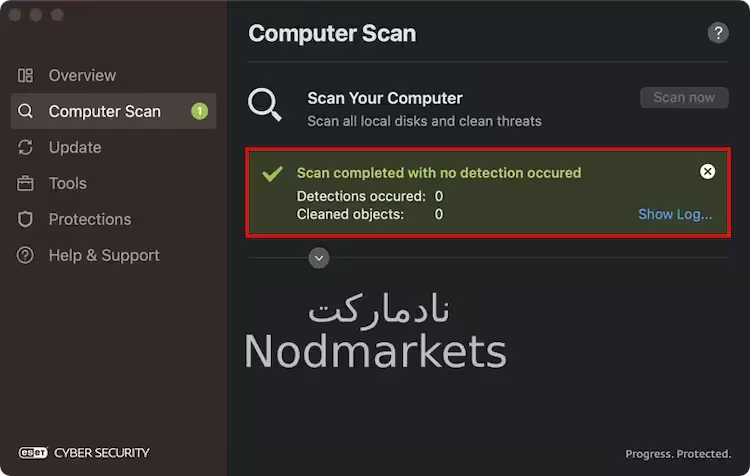
4. برای مشاهده جزئیات جزئیات گزارش اسکن، روی Show Log کلیک کنید.
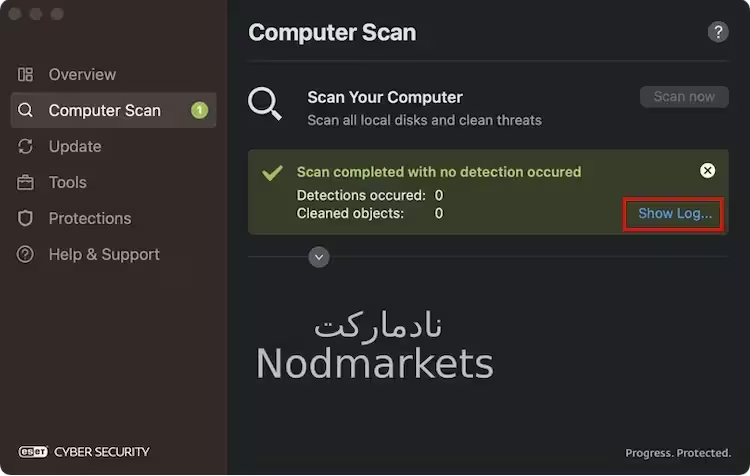
رایانه خود را با ESET Cyber Security نسخه 6 اسکن کنید
1. ESET Cyber Security یا ESET Cyber Security Pro را باز کنید.
2. روی Computer scan → Smart scan کلیک کنید. صبور باشید، زیرا ممکن است اسکن چند دقیقه طول بکشد.
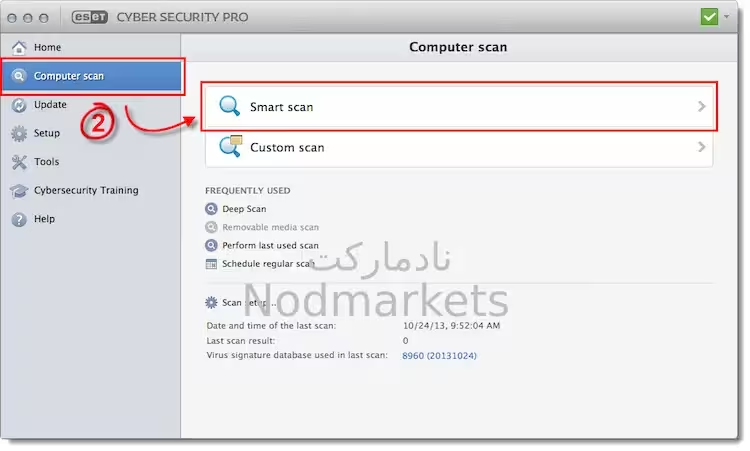
3. پس از تکمیل، یک پنجره خلاصه که تعداد اشیاء اسکن شده، آلوده و تمیز شده را نشان می دهد نمایش داده می شود. روی OK کلیک کنید.
4. برای مشاهده جزئیات جزئیات گزارش اسکن، روی Tools → Log files کلیک کنید.
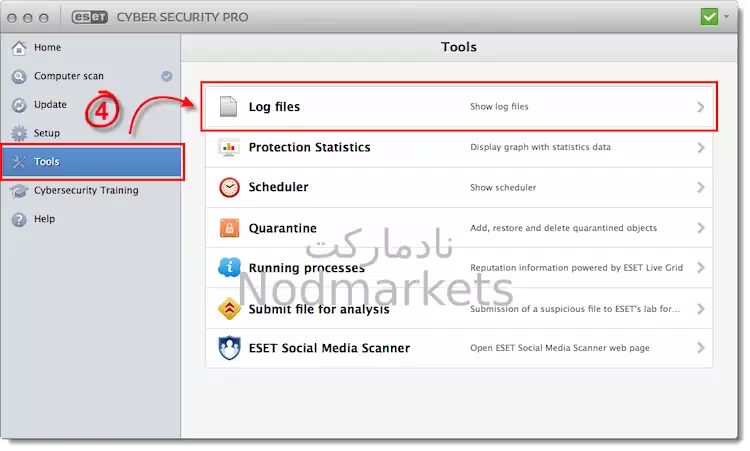
5. از منوی کشویی Log گزینه Computer scan را انتخاب کنید.
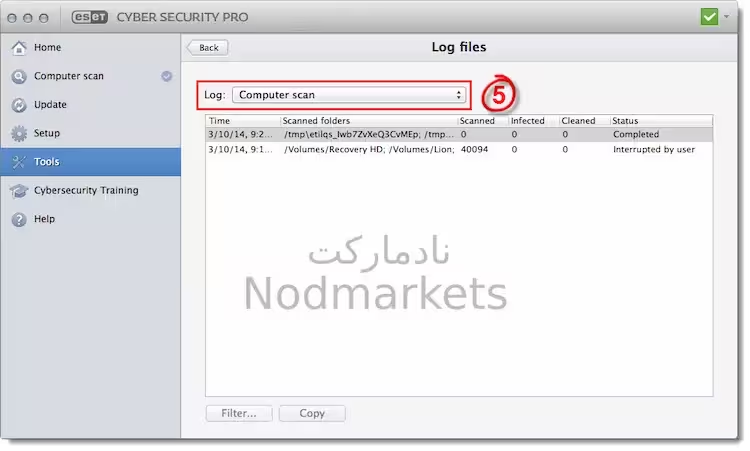
6. برای مشاهده نتایج، روی خط نشان دهنده آخرین اسکن تکمیل شده (خط بالایی) دوبار کلیک کنید.
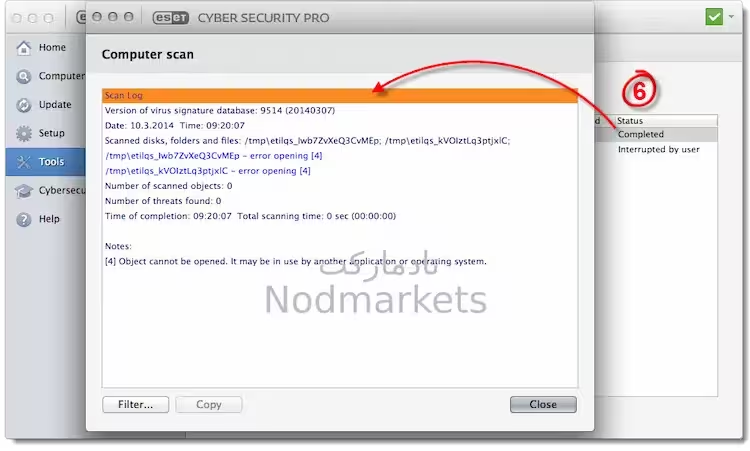
آموزش ارسال نتایج اسکن به پشتیبانی فنی شرکت نود 32 برای تجزیه و تحلیل (اختیاری):
1. در پنجره Computer scan ، روی Filter کلیک کنید. تأیید کنید که فقط کادرهای انتخاب کنار Critical warnings and Warnings انتخاب شده اند و سپس OK را کلیک کنید
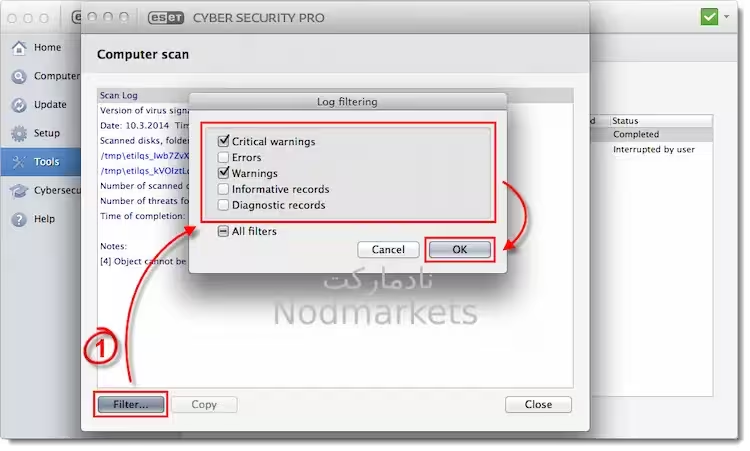
2. در پنجره Computer scan ، راست کلیک کرده و گزینه Export all را انتخاب کنید.
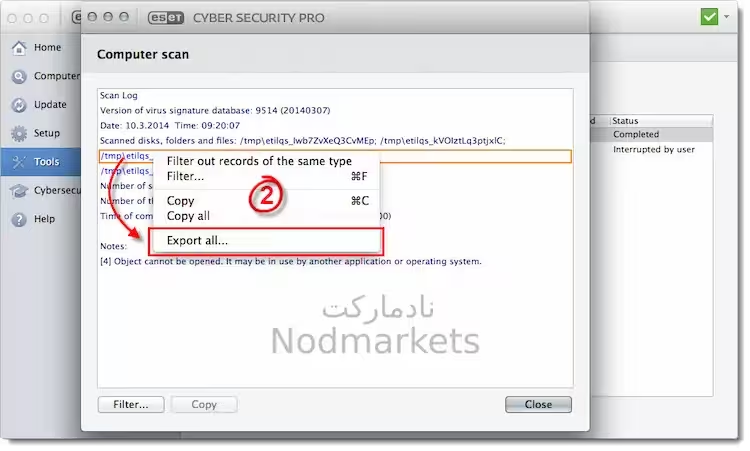
3. در قسمت Save As - Scan log را تایپ کنید. در منوی کشویی Where را انتخاب کرده و سپس Save را کلیک کنید. برای خروج از پنجره Computer scan ، روی Close کلیک کنید.
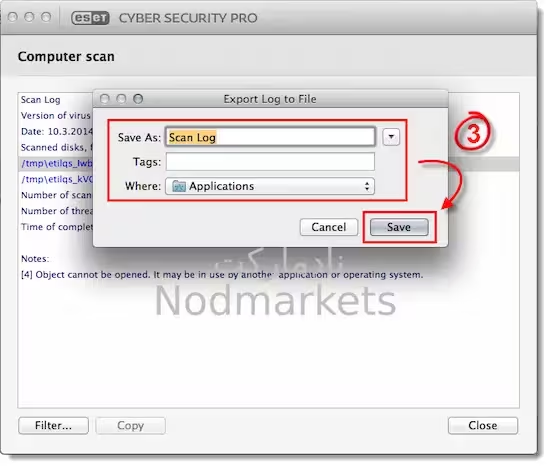
4. ، روی فایل کلیک راست کرده و سپس از فهرست کشویی فشرده سازی "Scan log" را انتخاب کنید .